
每个检测工具在导航栏和检测屏幕上都有不同的选项图标(图5-31),可用这些图标用于检测和观察设置参数。但有些选项图标可能无法使用。

图5-31 检测工具屏幕显示
1.纸张检测工具
在色块检测中,纸张被认为是色块的一种,必须先做检测。可以在多种功能和多种工具(基本、比较和搜索)中共用相同的纸张检测。
如果当前功能使用减去纸张参考,它将会在屏幕上样品色块行的正下方显示。-Pap与其他参数如光源/视角、密度状态、M3等一起显示。
如果检测在需要纸张参考(但尚未检测)的一个功能开始,则会出现一个弹出窗口,说明需要先检测纸张。可以轻触取消图标或检测纸张,如图5-32所示。

图5-32 检测纸张
2.检测标准(仅限于比较工具)
此图标用于进入检测标准的屏幕,还可以通过选择标准图标,从现有的色库中选择一个标准。检测屏幕上的样品,使其成为当前标准。如图5-33所示。
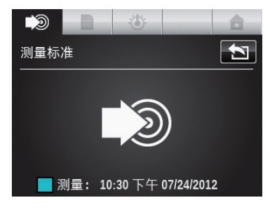
图5-33 检测标准图标
3.纸张选择图标(仅限于工作工具)
工作工具是唯一可以存储样品的工具。在生产模式时,当前印张号将显示在导航栏中的纸张图标上,准备模式时则不显示数字。
通过此屏幕进入和退出生产模式/准备模式,可轻松在样品存储的打开和关闭状态之间进行切换。准备模式=故障排除:不存储样品测取读数,以便根据需要作出调整。
生产模式=样品存储开启:准备收集读数以进行进一步的软件分析,以获得认证或其他类型的记录。
印张控制可以在当前工作中操作时从不同的纸张中分离一个特定测试印张的读数集合。
编号图标用于进入可清除当前印张或保存新印张的屏幕。如果选择了清除,也将删除与印张一起存储的样品。
4.色块类型图标(仅限于工作工具)
根据工作工具中所选的色块类型,可能会显示纸张、实地、套印、色调或灰平衡色块。选择此图标进入可选择不同色块类型的屏幕。将显示所选色块的最后检测结果。包含以下几个模块(图5-34):
纸张:基材、非印刷色块。
实地:100 %印刷的单色油墨。
叠印:一层压一层地打印两层油墨,油墨顺序决定先印哪种油墨。
色调:以百分比加网印刷的单色油墨。
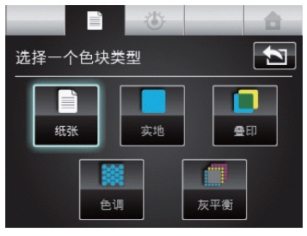
图5-34 色块类型图标
灰平衡:以不同色调值打印的C、M、Y三色油墨色块,以便重建一个灰色色块(或匹配一个中性印刷密度色块=黑色色调)。
5.颜色模式查看
颜色图标用于进入基本、搜索和比较工具的颜色模式。使用工作工具时,该图标用于进入自动识别屏幕(图5-35)。如果颜色图标中显示“自动”,即表示选择了自动调色或自动色块。

图5-35 颜色模式图标
自动:该选项用于四色印刷。仪器自动显示主导印刷色彩值(青色、品红、黄色或黑色)。
专色:该选项用于专色。显示主要波长的密度值。
青色、品红、黄色、黑色:对于特殊需求,可手动选择四色滤镜。
6.查看标准或色块图标
对于搜索和比较工具,此图标用于查看当前标准或从色库选择标准。对于工作工具,此图标用于查看当前标准。
底部圆点表示可以左右滚动查看当前标准的颜色信息。
对于基于反射率的标准,颜色信息将由Lab和CMYK值(所使用参数将匹配当前工具的设置、光源/视角、密度状态等)提供。
如果标准基于颜色值(没有可用的反射曲线),底部圆点则表示该标准存在多少级颜色值。轻触容差图标(如适用),查看标准的容差设置。可能在底部显示的圆点指示可查看的额外的容差设置(最多八个)。如图5-36所示。

图5-36 标准的容差设置
7.比较工具
比较工具是一个快速比较标准和样品检测的方式,它无须存储数据。进入模式后,第一步是设定标准。其后每次检测都要与其比较。如果需要,可以重新检测标准。比较工具的检测屏幕图标将显示为橙色。注意:此部分包括利用比较工具进行平均与合格/不合格检测的程序。
8.合格/不合格检测显示
合格/不合格检测显示具有容差设置的任何标准。一般而言,检测结果区域中样品和标准名称旁的区域将显示整体合格/不合格状态的图标。如果当前功能显示匹配活动容差的delta值,旁边还将显示一个色轮,以指示特定的容差合格/警告/不合格的状态。图5-37为合格与不合格检测显示。
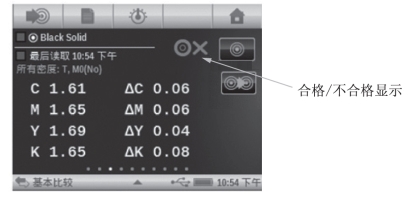
图5-37 合格/不合格检测显示
9.平均值检测工具
仪器可以计算非均质样品的检测平均值。平均值可设置为“关闭”或最大值为“5”的检测。检测前必须设置平均值,样品的平均设置为3,检测步骤如下:
①选择平均值检测程序的工具和功能。
②按需求检测纸张。
③使用仪器进行第一次样品检测。完成检测后,仪器会在屏幕中显示“1/3(第1次检测,共3次)”,表示还需进行两次检测才能求得结果。
注意:轻触“平均值”弹出窗口的“完成”按钮可随时退出平均值步骤。此时,仪器仅对按下按钮之前所进行的检测计算平均值,如图5-38所示。

图5-38 第一次检测
④使用仪器进行第二次样品检测。完成检测后,仪器会在屏幕中显示“2/3(第2次检测,共3次)”,表示还需进行一次检测才能求得结果,如图5-39所示。

图5-39 第二次检测
⑤使用仪器进行第三次样品检测。检测完成后,仪器将显示平均值,如图5-40所示。

图5-40 第三次检测
10.搜索工具
搜索工具用于在色库中搜索最接近的色彩标准。获得的色彩值(实际值和差值)不会存储于仪器中。搜索工具的检测屏幕图标将显示为绿色。
搜索检测步骤:
①轻触“搜索工具”图标,进入检测屏幕,如图5-41所示。
②轻触“标准”图标并从色库里选择标准。(www.xing528.com)
③如果需要轻触“纸张”图标,并检测纸张。
④轻触“功能”图标,并选择检测功能。
⑤如有需要轻触“色彩”图标,并选择色彩。
⑥检测用于搜索的样品。
⑦查看检测结果,如图5-42所示。

图5-41 搜索菜单

图5-42 查看检测结果
11.自动色块工具
自动色块工具可以在无标准的情况下,使用CMYK工作自动色块识别功能执行各种密度和色彩测试。自动色块工具的检测屏幕图标将显示为青色。所有的检测结果都是绝对(没有delta、没有合格/不合格等)的。仪器仍将检测色块类型,并在进行每次检测时记忆。仪器只会自动检测印刷色(C、M、Y、K)。图5-43是自动色块的检测屏幕。

图5-43 自动色块的检测屏幕
12.G7、PSO和JapanColor工具
这些工具的设置使用了其流程规范的定义。这些工具不预设区域设置。与其他工具的不同之处在于,“恢复工具默认设置”可将工具恢复到最初设置,而不是当前用户配置文件设置。仅列出了为这些步骤定义的工作模块(如果工作模块为G7定义,则仅出现在G7工具中)。以下功能可预设,但不能更改。
(1)G7工作
纸张QC:色彩空间CIE L*a*b*预设为CIE L*a*b*。
灰平衡QC:显示器预设为ΔL*、ΔE*、ΔF。
TVI表格设置:分布预设为全部。
(2)PSO工作
纸张QC:色彩空间CIE L*a*b*预设为CIE L*C*h°。
灰平衡QC:显示器预设为ΔL*、Δa*、Δb*、ΔE*。
TVI表格设置:分布预设为中间调。
13.复查/编辑工作参数
工作功能和设置通常在下载到仪器的所选工作工具内进行分配。
①轻触并按住主菜单屏幕上的工作工具图标,进入工作编辑屏幕。选择工具后,轻触状态栏的三角图标也可以进入工具设置。如图5-44所示。

图5-44 工作编辑屏幕
②轻触激活功能按钮,查看检测过程中可用的复查/编辑功能。
③左右滑动屏幕,进入不同色块类型活动功能列表:纸张、实地、色调、叠印和灰平衡。
④轻触空框添加复选标记,激活所选色块功能。要停用功能,轻触复选框移除复选标记。上下滑动屏幕查看其他功能。如图5-45所示。
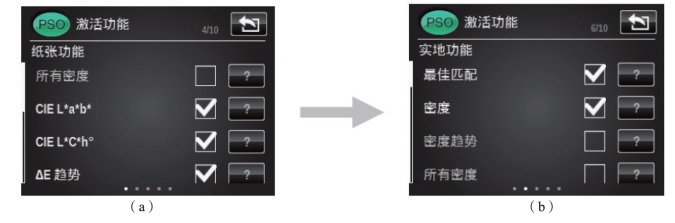
图5-45 激活功能显示
⑤轻触“返回”按钮,退出“激活功能”选择。
⑥如有需要,轻触“设置”按钮,编辑各种设置。请参考前面“检测工具设置”部分,查看对所有设置的说明。
14.样品存储工具
(1)准备模式
在准备模式里(“生产模式”复选框未选定),由于正在检查或调整专色而没有存储检测。
(2)生产模式
在生产模式(图5-46)中,工作工具中的任何检测值将作为样本被存储在当前印张号中,并可以上载至iQC Print或exact Manager软件进行进一步分析。从iQC Print或exact Manager应用程序中删除样本前,该样本被存储。通过选定“生产模式”复选框来存储样本。生产模式将在导航栏中的印张控制按钮上以数字显示在顶部和底部。所有检测的样品将存储在当前指示的印张上,直到印张被清除或新建一个印张。
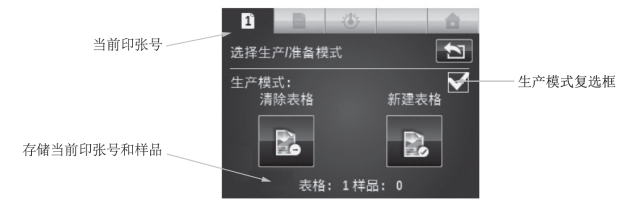
图5-46 生产模式
清除印张按钮:此功能将永久删除所有可能存储在当前印张的样品,而工作模式将以从未进行任何检测的方式操作(需要再次读取纸张色块)。
新建印张按钮:印张号将以“1”递增,并已保存为上一张印张储存的所有样品。建立新的印张,需要从纸张开始重新检测色块。
所有工作工具的一般操作和工作流程都基本一致。以下是G7工作步骤的一个例子:
①轻触主菜单屏幕上所需的工作工具图标。
②轻触“选择工作名称”按钮,并选择现存工作名称或新建一个工作名称。轻触“新建工作名称”按钮并输入一个新的名称,以建立新的工作名称。如图5-47所示。

图5-47 建立新的工作名称
③轻触“选择工作模板”按钮,并从下载至仪器的列表上选择一个工作模板。如图5-48所示。
图5-48 选择一个工作模板
④轻触“确定”按钮,关闭选择屏幕并进入检测屏幕。如图5-49所示。
⑤检测基材,如图5-50所示。

图5-49 进入检测屏幕

图5-50 检测基材
⑥显示纸张检测参数在纸张所设的警告容差范围里。
⑦左右滑动屏幕,查看纸张色块的其他可用功能。
⑧检测工作的实地色块。
⑨根据定义为所选工作检测其他色块。
⑩要将“准备模式”变更为“生产模式”时,轻触“印张”图标。

图5-51 显示纸张检测参数
⑪完成后轻触“主页”图标退出。
⑫再次轻触“主页”按钮继续操作,或轻触“返回”按钮返回。
免责声明:以上内容源自网络,版权归原作者所有,如有侵犯您的原创版权请告知,我们将尽快删除相关内容。




